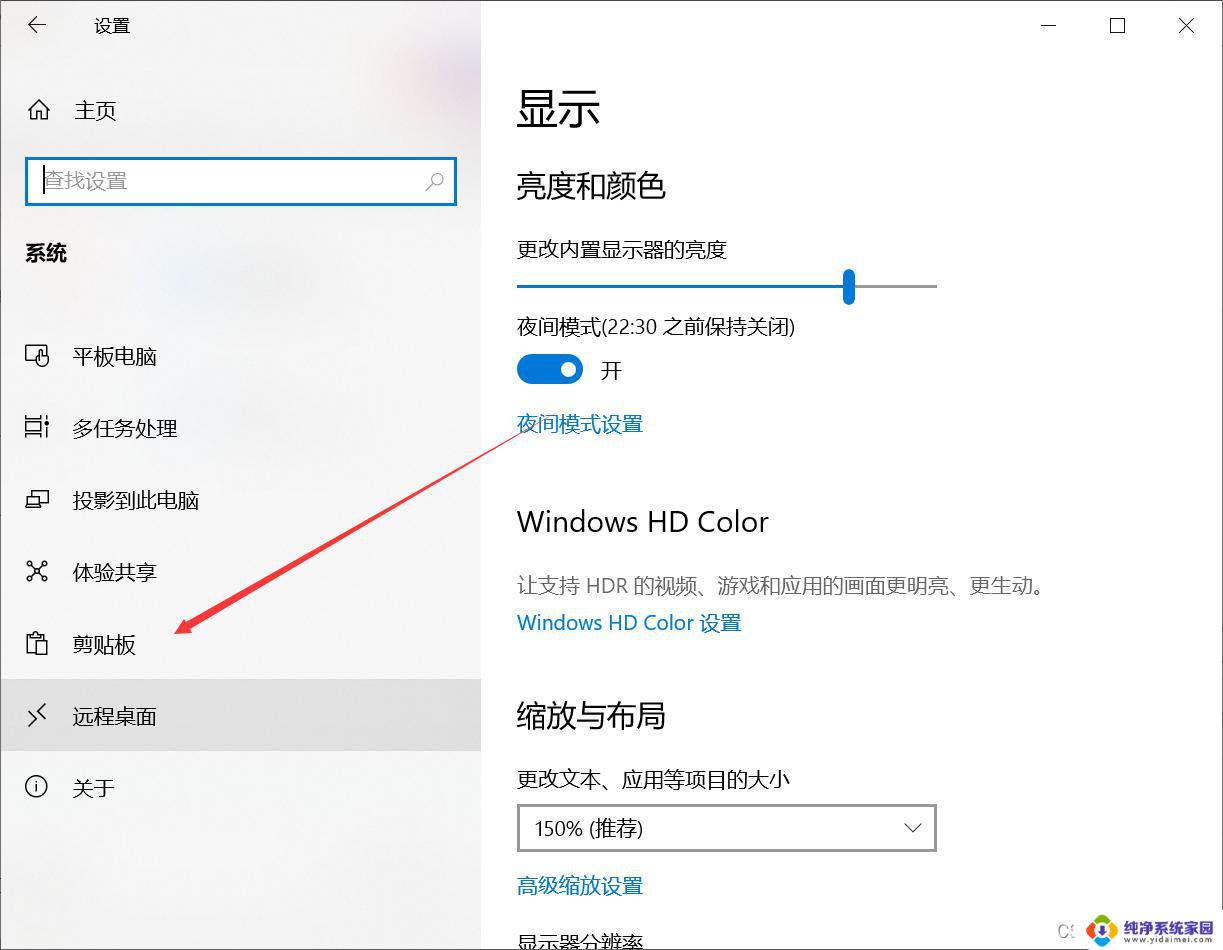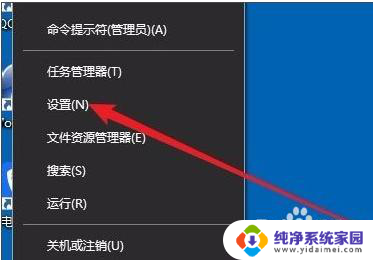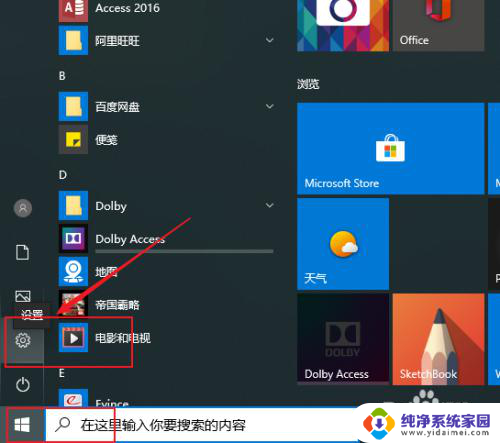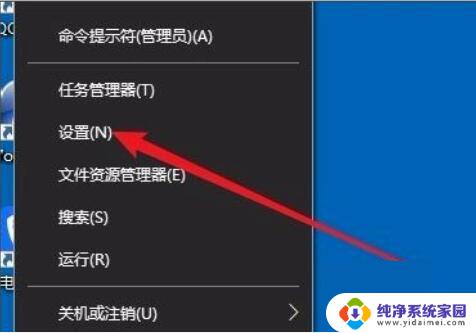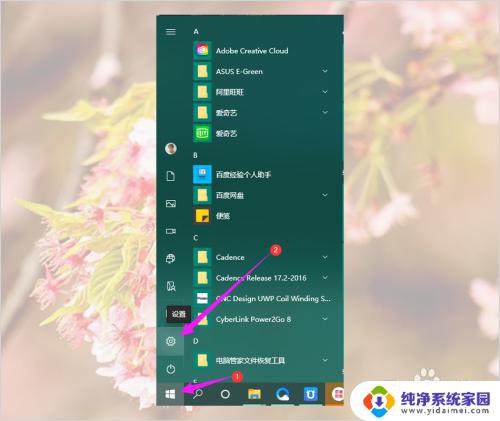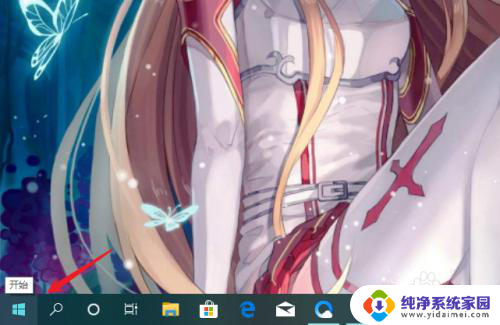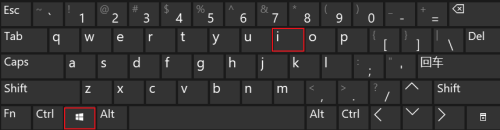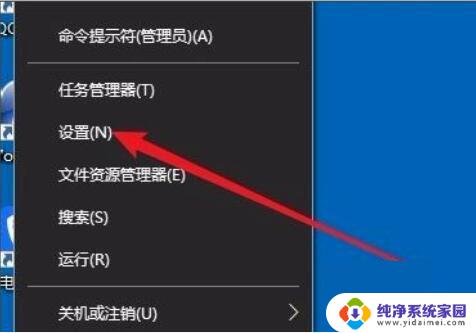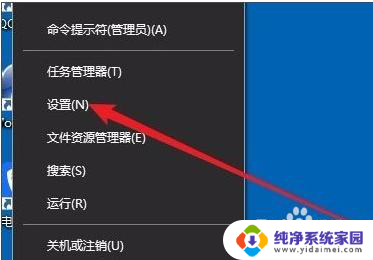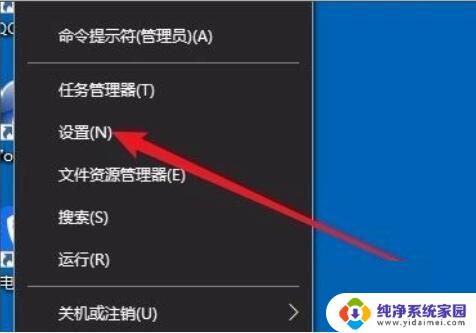windows查看剪贴板 win10电脑剪切板在哪里查看
在日常的使用电脑过程中,我们经常会使用到剪贴板这一功能,特别是在处理文字、图片等内容时,剪贴板可以方便地复制和粘贴。有时候我们可能会遇到需要查看剪贴板内容的情况。在Windows 10操作系统中,我们应该如何查看剪贴板呢?实际上Windows 10提供了多种方式来查看剪贴板,让我们一起来了解一下吧。
查看及打开Win10剪切板方法
1、右键点击左下角的Windows徽标键,在弹出菜单中选择“设置”菜单项;、这时就会
2、接下来在打开Windows系统设置窗口中,点击左侧边栏的“剪贴板”菜单项;如下图
3、在右侧的窗口中找到“保存多个项目”的设置项,可以看到下面有一个“保存多个剪贴板项目以备稍后使用。按Windows徽标键+V以查看历史记录并粘贴其中的内容”设置项;
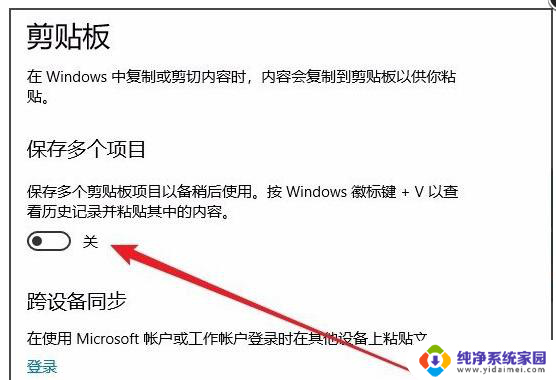
4、把该项下面的开关设置为打开的状态即可;这时我们随便打开一个文档,然后选中文档中的内容。然后右键点击该内容,在弹出菜单中选择“复制”菜单项,进行多次操作;
5、接下来按下键盘上的Windows+V组合键,就可以看到剪贴板中的内容了。可以看到一共多少条复制信息,其中每条信息的内容都可以在该窗口中显示出了,如果需要粘贴某条信息,只需要点击该信息就可以了。
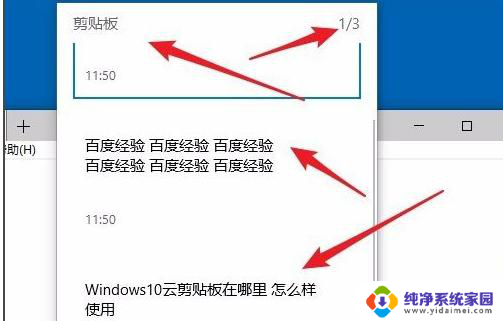
1、打开Windows设置窗口,点击窗口的“系统”图标;
2、点击左侧边栏的“剪贴板”菜单项,按Windows徽标键+V以查看历史记录并粘贴其中的内容”设置项;
3、按下键盘上的Windows+V组合键,就可以看到剪贴板中的内容了
需要的小伙伴,请关注微信公众号: 程序员软件库, 或者扫描下方公众号二维码,回复关键字即可。

以上就是如何查看Windows剪贴板的全部内容,如果您遇到此问题,可以尝试按照以上方法解决,希望这对大家有所帮助。